Klausimas
Problema: kaip ištaisyti „Windows“ klaidą „Neturite pakankamai prieigos, kad pašalintumėte“?
Gaunu klaidą, dėl kurios negaliu pašalinti programos. Klaida yra iššokantis langas „Neturite pakankamai prieigos, kad galėtumėte pašalinti“. Kažkaip neturiu administratoriaus teisių ir man nurodyta kreiptis į administratorių. Tai pirmas kartas, kai negaliu tinkamai pašalinti programos. Ar gali man padėti? Esu vienintelis vartotojas, todėl tokių problemų neturėtų kilti. Aš sutrikęs.
Išspręstas atsakymas
„Neturite pakankamai prieigos, kad pašalintumėte“ klaida sistemoje „Windows“ yra klaida, kuri pasirodo, kai vartotojo abonemento valdymas arba UAC
[1] riboja prieigą prie įdiegtų programų ir failų. Negalite pašalinti programos ir problema vargina. Vartotojai[2] teigia, kad problema kartojasi vėl ir vėl, todėl ši administratoriaus teisių problema tampa erzinanti.Ši administratoriaus teisių funkcija apsaugo nuo automatinių diegimų, kenkėjiškų programų[3] infekcijos ir kitos problemos. Tai riboja prieigos prie vartotojų paskyrų teises. Padidinta prieiga suteikia galimybę įdiegti arba pašalinti programas. Tačiau net ir suteikiant prieigą prie operacinės sistemos pakeitimų, klaida vis tiek pasirodo iš niekur.
Yra keli problemos sprendimo būdai ir pataisymai, nes šias klaidas gali sukelti pakeisti registro įrašai, paveikti sistemos failai ir kitos problemos, susijusios su sistemos pažeidimu. Klaidą „Neturite pakankamai prieigos, kad pašalintumėte“ galite išspręsti taisydami tuos elementus arba atnaujindami reikiamus įrenginio duomenis.
i-oji paskyros valdymo funkcija buvo pridėta siekiant užtikrinti „Windows“ sistemos saugumą, todėl konkreti prieiga yra ribota. Tačiau visi įrenginiai ir operacinės sistemos turi trūkumų. Norite susigrąžinti tinkamą našumą, todėl visas veiklas galima atlikti nepriekaištingai. Išjungus UAC protokolą galima atsikratyti klaidos, tačiau yra daug kitų funkcijų, kurias gali tekti pakeisti arba pataisyti.
Kalbant apie paveiktus ar net sugadintus failus sistemos aplankuose, „Windows“ registro įrašus, galbūt norėsite pasikliauti tinkamais įrankiais tokioms užduotims atlikti. Sugadintas dalis galite pataisyti tokiais įrankiais kaip Reimage„Mac“ skalbimo mašina X9 ir lengvai ištaisykite klaidą „Neturite pakankamai prieigos, kad galėtumėte pašalinti“. Šis veiksmas taip pat gali būti vienas iš trikčių šalinimo veiksmų, jei klaida nebuvo išspręsta tik atlikus šį veiksmą. Tada pasikliaukite toliau pateiktais metodais ir atidžiai vadovaukitės vadovu.
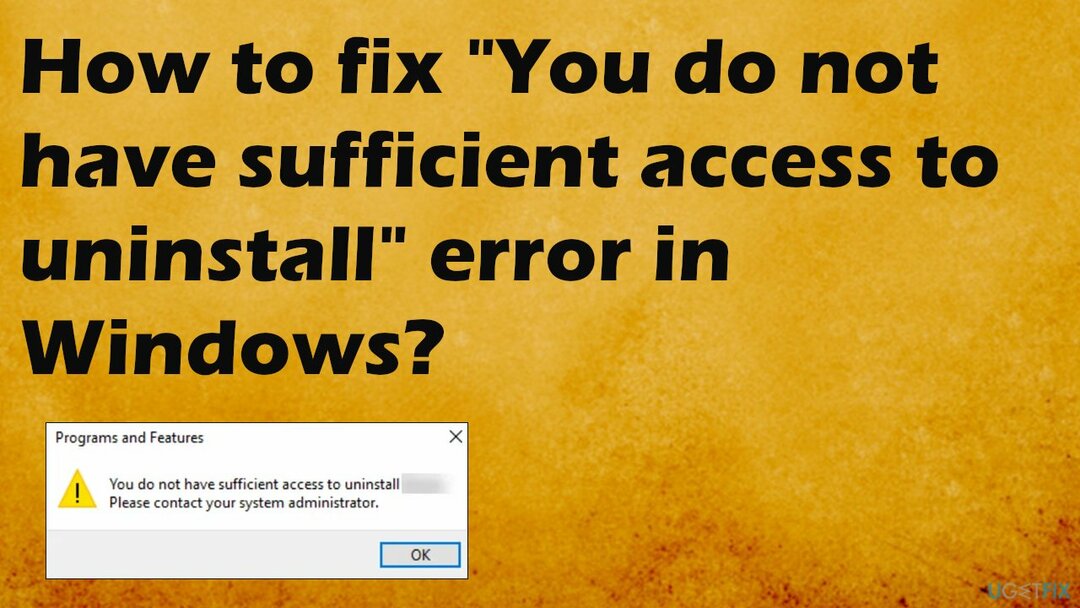
1. Pakeiskite registro įrašus
Norėdami taisyti sugadintą sistemą, turite įsigyti licencijuotą versiją Reimage Reimage.
- Paleiskite Registro redaktorius įvesdami regedit Bėk dėžė.
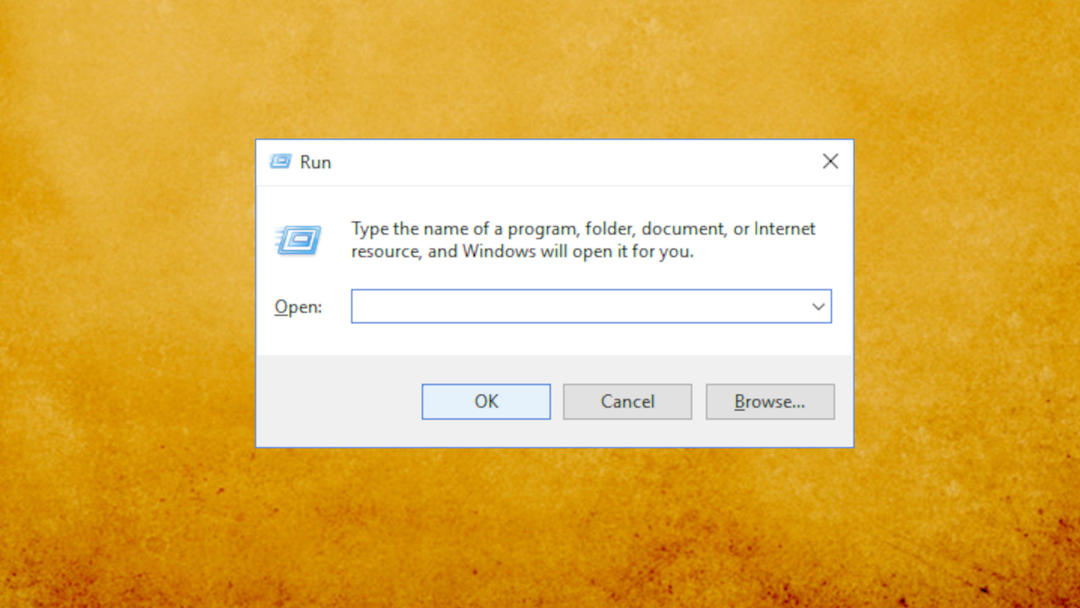
- Eikite į Diegimo raktas.
- Sukurti nauja DWORD reikšmė:
Išjungti MSI.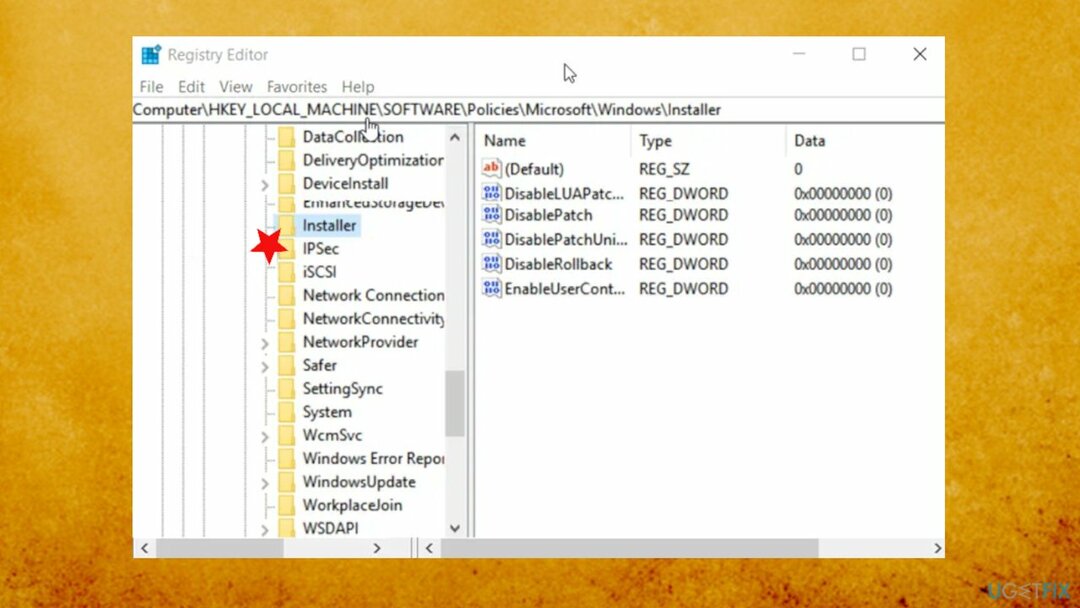
- Įveskite REG_DWORD vertė kaip 0.
- Uždarykite registro rengyklę ir Išeiti.
- Iš naujo paleiskite kompiuterį.
2. Išjunkite vartotojo abonemento valdymą
Norėdami taisyti sugadintą sistemą, turite įsigyti licencijuotą versiją Reimage Reimage.
- Tipas vartotojo valdymas paieškoje.
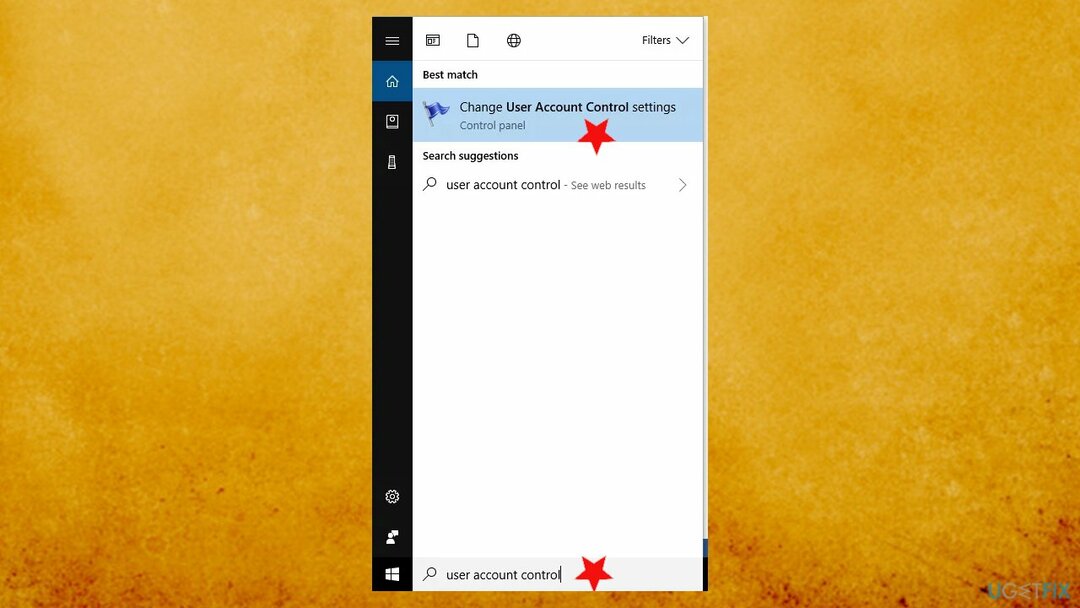
- Pasirinkite Pakeiskite vartotojo abonemento valdymo nustatymus iš meniu.
- Perkelkite slankiklį iki galo žemyn iki Niekada nepranešti.
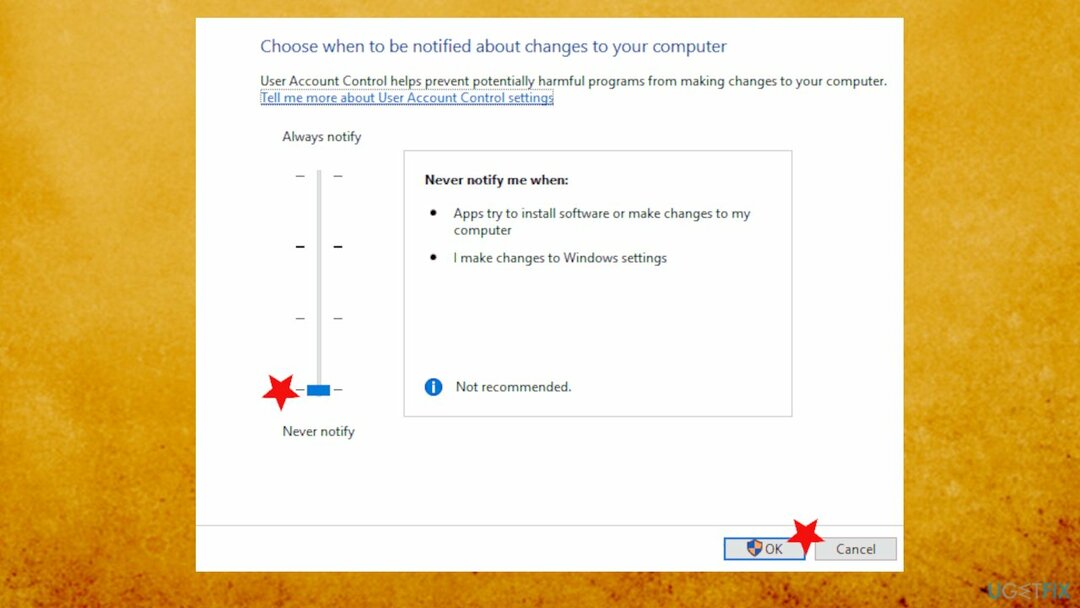
- Spustelėkite Gerai norėdami išsaugoti pakeitimus.
- Išjungę vartotojo abonemento valdymą, turėtumėte galėti be problemų pašalinti programas.
3. Pašalinkite programą per registrą
Norėdami taisyti sugadintą sistemą, turite įsigyti licencijuotą versiją Reimage Reimage.
- Registro rengyklėje eikite į:
HKEY_LOCAL_MACHINESOFTWARE„MicrosoftWindowsCurrentVersionUninstall“. - Jei spustelėsite kiekvieną klavišą tame kelyje, galėsite pasiekti kiekvieną programą iš savo įrenginio, taigi galėsite ją pašalinti.
- Pasirinkite programinę įrangą ir pažiūrėkite į dešinįjį registro rengyklės skydelį.
- Dukart spustelėkite UninstallString atverti jo savybes.
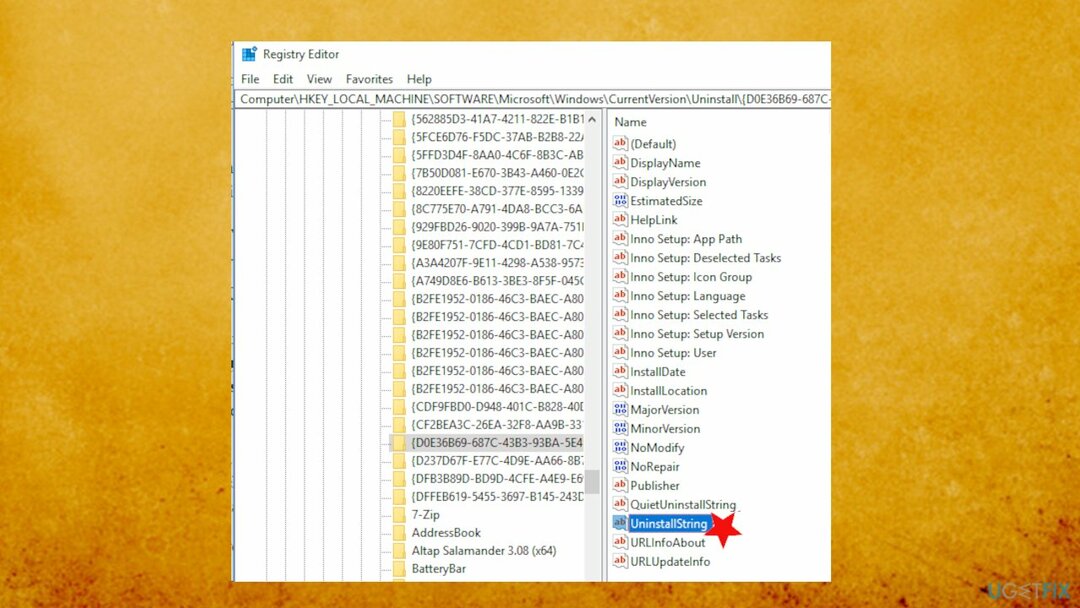
- Kai Savybės atsidarys langas, nukopijuokite kelią iš Vertės duomenys lauke.
- Tipas komandinė eilutė paieškos laukelyje ir pasirinkite Paleisti kaip administratorius.
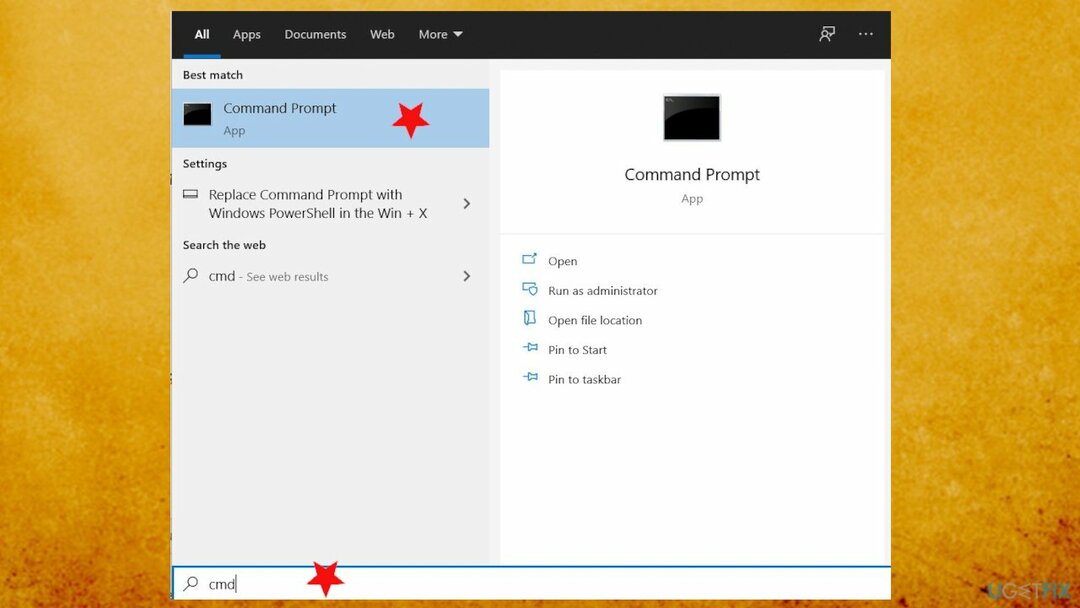
- Kai atsidarys, pasta komandą, kurią nukopijavome anksčiau, ir paspauskite Enter.
- Tai turėtų veiksmingai pašalinti programą.
Automatiškai ištaisykite klaidas
ugetfix.com komanda stengiasi padaryti viską, kad padėtų vartotojams rasti geriausius sprendimus, kaip pašalinti klaidas. Jei nenorite kovoti su rankinio taisymo būdais, naudokite automatinę programinę įrangą. Visi rekomenduojami produktai buvo išbandyti ir patvirtinti mūsų profesionalų. Įrankiai, kuriuos galite naudoti klaidą ištaisyti, išvardyti toliau:
Pasiūlyti
daryk tai dabar!
Atsisiųskite „Fix“.Laimė
Garantija
daryk tai dabar!
Atsisiųskite „Fix“.Laimė
Garantija
Jei nepavyko ištaisyti klaidos naudojant Reimage, kreipkitės pagalbos į mūsų palaikymo komandą. Praneškite mums visą informaciją, kurią, jūsų manymu, turėtume žinoti apie jūsų problemą.
Šiame patentuotame taisymo procese naudojama 25 milijonų komponentų duomenų bazė, kuri gali pakeisti bet kokį pažeistą ar trūkstamą failą vartotojo kompiuteryje.
Norėdami taisyti sugadintą sistemą, turite įsigyti licencijuotą versiją Reimage kenkėjiškų programų pašalinimo įrankis.

VPN yra labai svarbus, kai kalbama apie vartotojo privatumas. Interneto stebėjimo priemones, pvz., slapukus, gali naudoti ne tik socialinės žiniasklaidos platformos ir kitos svetainės, bet ir jūsų interneto paslaugų teikėjas bei vyriausybė. Net jei taikote pačius saugiausius nustatymus naudodami žiniatinklio naršyklę, vis tiek galite būti stebimi naudojant programas, kurios yra prijungtos prie interneto. Be to, į privatumą orientuotos naršyklės, tokios kaip Tor, nėra optimalus pasirinkimas dėl sumažėjusio ryšio greičio. Geriausias sprendimas jūsų galutiniam privatumui yra Privati interneto prieiga – būkite anonimiški ir saugūs internete.
Duomenų atkūrimo programinė įranga yra viena iš galimybių, galinčių jums padėti atkurti failus. Ištrynus failą, jis neišnyksta – jis lieka jūsų sistemoje tol, kol ant jo nebus įrašyti nauji duomenys. Data Recovery Pro yra atkūrimo programinė įranga, kuri ieško ištrintų failų darbo kopijų standžiajame diske. Naudodami įrankį galite išvengti vertingų dokumentų, mokyklos darbų, asmeninių nuotraukų ir kitų svarbių failų praradimo.